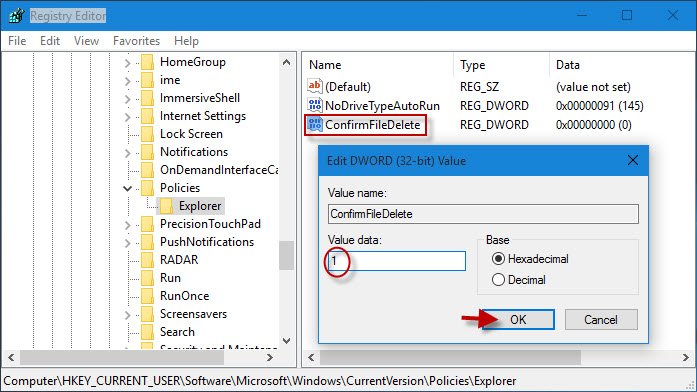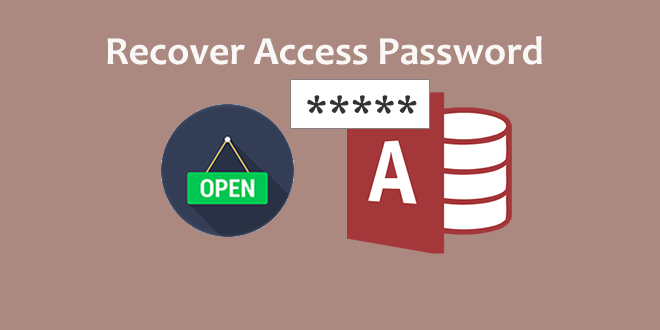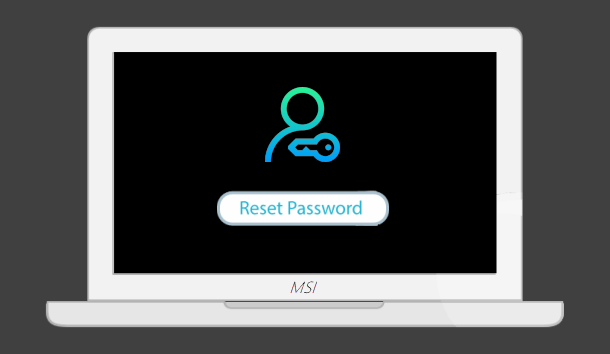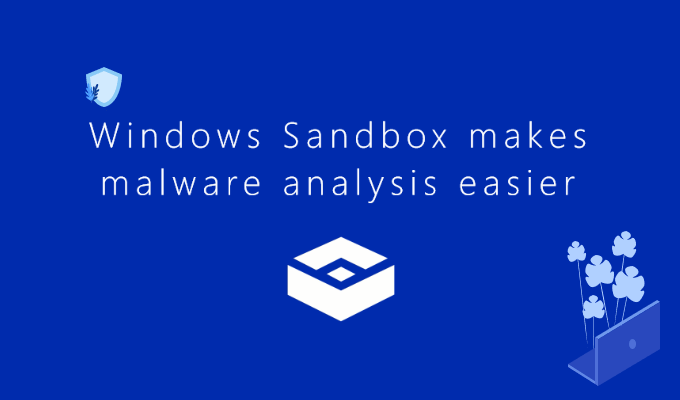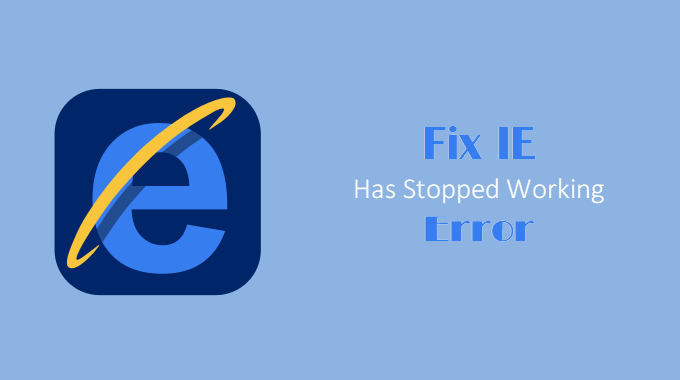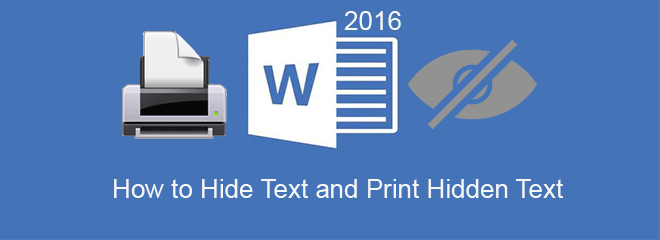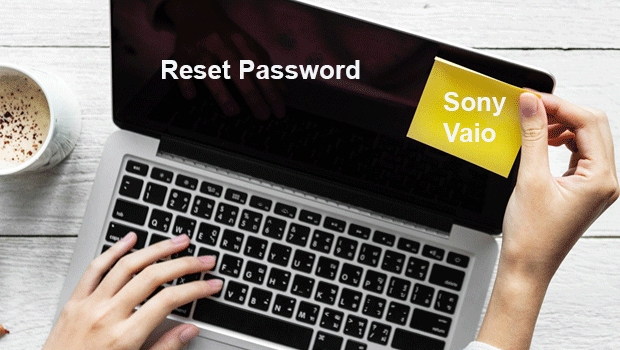Включить диалоговое окно подтверждения удаления в Windows 10
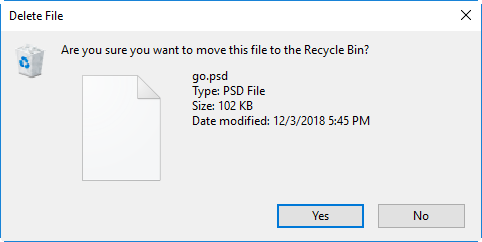
В Windows 7 и более ранних версиях Windows каждый раз, когда вы удаляете файл, появляется диалоговое окно подтверждения удаления, в котором спрашивается, уверены ли вы, что переместите этот файл в корзину. Однако, когда вы удаляете файл в Windows 10/8, вам больше не будет предлагаться диалоговое окно подтверждения удаления. Это потому, что Windows 10/8 отключила его по умолчанию.
В большинстве случаев рекомендуется включать диалоговое окно подтверждения удаления на случай, если по ошибке были удалены некоторые важные файлы. В этом посте я покажу три способа включить диалоговое окно подтверждения удаления в Windows 10.
Способ 1: включить диалоговое окно подтверждения удаления через свойства корзины
Шаг 1. Щелкните правой кнопкой мыши значок корзины на рабочем столе Windows 10 и выберите «Свойства».
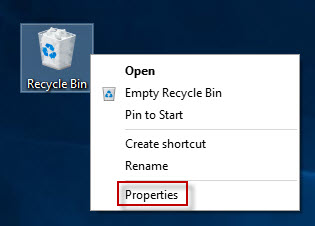
Шаг 2. После открытия диалогового окна «Свойства корзины» установите флажок «Отображать диалоговое окно подтверждения удаления». Затем нажмите Применить и ОК.
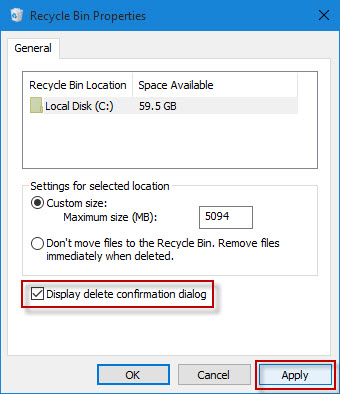
Способ 2: включить диалоговое окно подтверждения удаления редактором групповой политики
Шаг 1. Введите gpedit.msc в меню «Пуск» Windows 10. Затем щелкните gpedit.msc в списке программ.
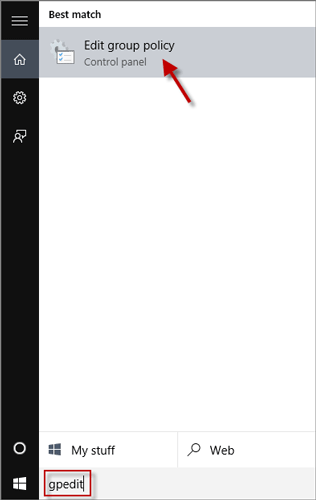
Шаг 2. После открытия редактора локальной групповой политики перейдите к «Конфигурация пользователя Административные шаблоны Компоненты Windows Проводник». Затем на правой панели дважды щелкните диалоговое окно Подтверждение отображения при удалении файлов.
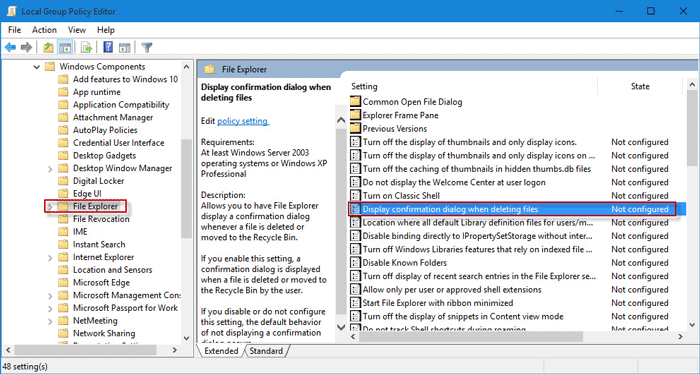
Шаг 3: Установите флажок Включено. Затем нажмите Применить и ОК.
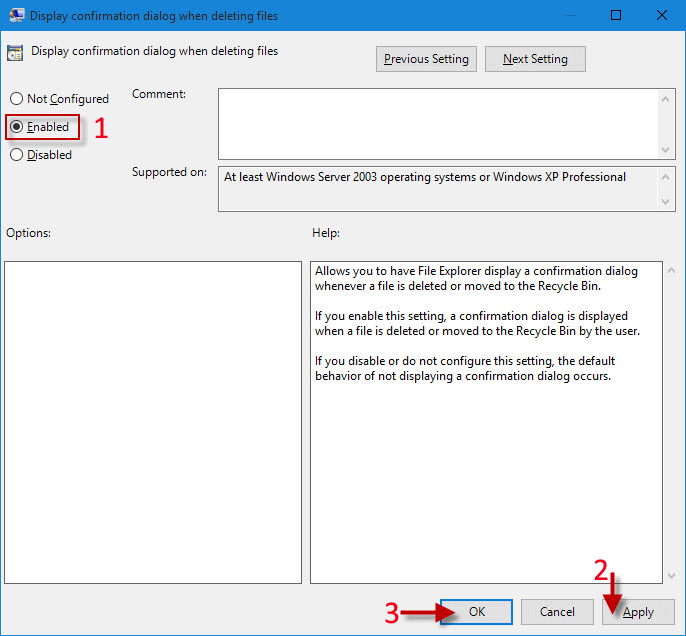
Способ 3: включить диалоговое окно подтверждения удаления в Windows 10 с помощью редактора реестра
Шаг 1. Нажмите Win + R, чтобы открыть диалоговое окно «Выполнить». Введите regedit и нажмите ОК. Подтвердите диалоговое окно «Контроль учетных записей», если будет предложено.
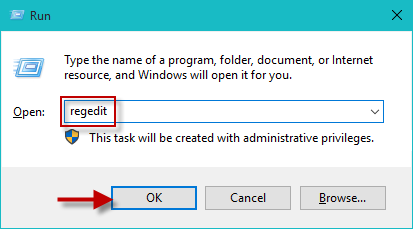
Шаг 2: после открытия редактора реестра перейдите к «HKEY_CURRENT_USER Software Microsoft Windows CurrentVersion Policies Explorer». На правой панели щелкните правой кнопкой мыши пустую область и выберите «Создать» -> «Значение DWORD (32 бита)», чтобы создать новый DWORD.
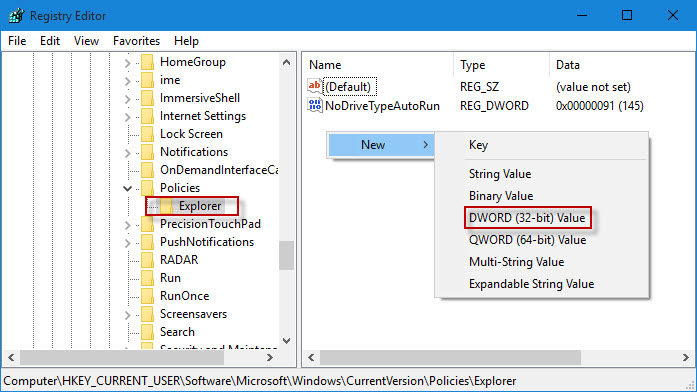
Шаг 3: переименуйте новый DWORD ConfirmFileDelete и дважды щелкните по нему. Установите для него значение 1, чтобы можно было активировать диалоговое окно подтверждения удаления в Windows 10. Чтобы отключить его, установите значение 0.